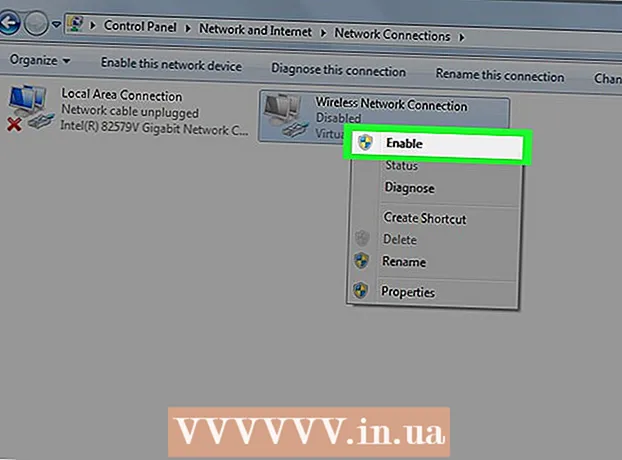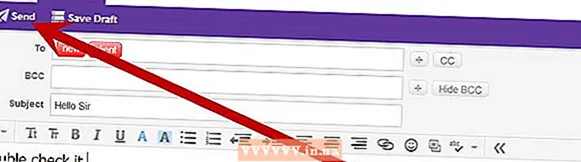লেখক:
Clyde Lopez
সৃষ্টির তারিখ:
22 জুলাই 2021
আপডেটের তারিখ:
12 মে 2024
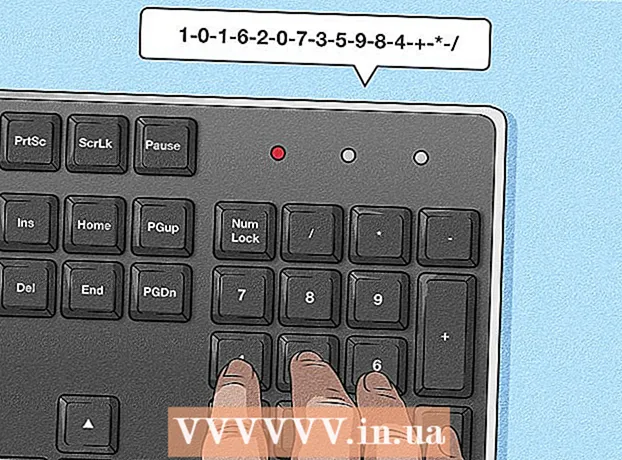
কন্টেন্ট
সাধারণত, টাইপিং কোর্সগুলি আপনাকে শেখায় কিভাবে অক্ষর কীগুলির উপরে অবস্থিত নম্বর কীগুলি ব্যবহার করে নম্বরগুলি প্রবেশ করতে হয়। যদি আপনি একটি ঠিকানা লিখছেন তবে এটি ঠিক আছে, কিন্তু যদি আপনি ক্রমাগত সংখ্যার সাথে কাজ করছেন, তাহলে নম্বর প্যাড ব্যবহার করা ভাল, যা কীবোর্ডের ডান পাশে অবস্থিত। এই নিবন্ধে, আমরা আপনাকে দেখাব কিভাবে অন্ধভাবে সংখ্যাসূচক কীপ্যাড থেকে সংখ্যা প্রবেশ করানো যায়।
ধাপ
 1 Num Lock চালু করুন। এটি করার জন্য, Num Lock কী টিপুন - একটি নির্দিষ্ট সূচকটি আলোকিত হওয়া উচিত।
1 Num Lock চালু করুন। এটি করার জন্য, Num Lock কী টিপুন - একটি নির্দিষ্ট সূচকটি আলোকিত হওয়া উচিত। - যদি এই সূচকটি বন্ধ থাকে, সংখ্যাসূচক কীপ্যাড অন্যান্য কার্য সম্পাদন করবে যেমন পৃষ্ঠা নেভিগেশন বা পৃষ্ঠা স্ক্রোলিং।
 2 আপনার মধ্যম আঙুলটি "5" কীতে রাখুন। এই চাবি একটি বড় জন্য অনুভূতি।
2 আপনার মধ্যম আঙুলটি "5" কীতে রাখুন। এই চাবি একটি বড় জন্য অনুভূতি।  3 আপনার তর্জনী "4" কীতে রাখুন (যদি ডিজিটাল প্যাডটি ডান হাতের লোকদের জন্য ডিজাইন করা হয়), এবং আপনার রিং আঙুলটি "6" কীতে রাখুন। আপনার আঙ্গুলগুলি এখন সংখ্যার "প্রধান সারিতে" রয়েছে।
3 আপনার তর্জনী "4" কীতে রাখুন (যদি ডিজিটাল প্যাডটি ডান হাতের লোকদের জন্য ডিজাইন করা হয়), এবং আপনার রিং আঙুলটি "6" কীতে রাখুন। আপনার আঙ্গুলগুলি এখন সংখ্যার "প্রধান সারিতে" রয়েছে।  4 আপনার আঙ্গুলের দিকে তাকান না এবং প্রধান সারির (4, 5, 6) সংখ্যাগুলি প্রবেশ করার অভ্যাস করুন।
4 আপনার আঙ্গুলের দিকে তাকান না এবং প্রধান সারির (4, 5, 6) সংখ্যাগুলি প্রবেশ করার অভ্যাস করুন। 5 মূল সারির উপরে সংখ্যা লিখতে এগিয়ে যান। আপনার তর্জনী দিয়ে, আপনার মধ্যম আঙ্গুল দিয়ে 7, আপনার রিং আঙ্গুল দিয়ে 8 লিখুন, 9 লিখুন।
5 মূল সারির উপরে সংখ্যা লিখতে এগিয়ে যান। আপনার তর্জনী দিয়ে, আপনার মধ্যম আঙ্গুল দিয়ে 7, আপনার রিং আঙ্গুল দিয়ে 8 লিখুন, 9 লিখুন।  6 মূল সারির নিচে সংখ্যা লিখতে এগিয়ে যান। আপনার তর্জনী দিয়ে, 1 টি প্রবেশ করান, আপনার মধ্যম আঙ্গুল দিয়ে, 2 টি প্রবেশ করুন, আপনার রিং আঙ্গুল দিয়ে, 3 টি প্রবেশ করুন।
6 মূল সারির নিচে সংখ্যা লিখতে এগিয়ে যান। আপনার তর্জনী দিয়ে, 1 টি প্রবেশ করান, আপনার মধ্যম আঙ্গুল দিয়ে, 2 টি প্রবেশ করুন, আপনার রিং আঙ্গুল দিয়ে, 3 টি প্রবেশ করুন।  7 আপনার থাম্ব দিয়ে 0 লিখুন। সর্বদা আপনার থাম্বটি "0" কীতে রাখুন।
7 আপনার থাম্ব দিয়ে 0 লিখুন। সর্বদা আপনার থাম্বটি "0" কীতে রাখুন।  8 নির্দেশিত 10 অঙ্কে প্রবেশ করার অভ্যাস করুন।
8 নির্দেশিত 10 অঙ্কে প্রবেশ করার অভ্যাস করুন। 9 টাইপ করার অভ্যাস করুন দশমিক দশমিক বিন্দু কী ব্যবহার করে। আপনার রিং আঙুল দিয়ে দশমিক বিন্দু লিখুন। এখন দশমিক ভগ্নাংশ লেখার অভ্যাস করুন।
9 টাইপ করার অভ্যাস করুন দশমিক দশমিক বিন্দু কী ব্যবহার করে। আপনার রিং আঙুল দিয়ে দশমিক বিন্দু লিখুন। এখন দশমিক ভগ্নাংশ লেখার অভ্যাস করুন।  10 এন্টার, + (প্লাস), / (ফরওয়ার্ড স্ল্যাশ), * (তারকাচিহ্ন), এবং - (বিয়োগ) কীগুলির অবস্থান মনে রাখবেন। এন্টার কী -এ সবসময় আপনার গোলাপি রাখুন। আপনার গোলাপী বা আঙুল দিয়ে "+" লিখুন। এন্টার এবং + অনেকগুলি প্রোগ্রামে সর্বাধিক ব্যবহৃত কী (ক্যালকুলেটর, স্প্রেডশীট এবং এর মত)।
10 এন্টার, + (প্লাস), / (ফরওয়ার্ড স্ল্যাশ), * (তারকাচিহ্ন), এবং - (বিয়োগ) কীগুলির অবস্থান মনে রাখবেন। এন্টার কী -এ সবসময় আপনার গোলাপি রাখুন। আপনার গোলাপী বা আঙুল দিয়ে "+" লিখুন। এন্টার এবং + অনেকগুলি প্রোগ্রামে সর্বাধিক ব্যবহৃত কী (ক্যালকুলেটর, স্প্রেডশীট এবং এর মত)।  11 সংখ্যা প্রবেশের নির্ভুলতা এবং গতিতে কাজ করুন। আপনি সংখ্যাসূচক কীপ্যাড নিয়ে যত বেশি কাজ করবেন, তত দ্রুত আপনি অন্ধভাবে সংখ্যা প্রবেশের পদ্ধতি আয়ত্ত করবেন।
11 সংখ্যা প্রবেশের নির্ভুলতা এবং গতিতে কাজ করুন। আপনি সংখ্যাসূচক কীপ্যাড নিয়ে যত বেশি কাজ করবেন, তত দ্রুত আপনি অন্ধভাবে সংখ্যা প্রবেশের পদ্ধতি আয়ত্ত করবেন।
পরামর্শ
- আপনার আঙ্গুলের দিকে তাকাবেন না। স্পর্শ দ্বারা পছন্দসই কীগুলি সংজ্ঞায়িত করুন - এই ক্ষেত্রে, আপনি সংখ্যাগুলি খুব দ্রুত প্রবেশ করতে পারেন।
- লক্ষ্য করুন যে টেলিফোন এবং ক্যালকুলেটর কীপ্যাডগুলি কম্পিউটারের কীবোর্ডে সংখ্যাসূচক কীপ্যাড থেকে আলাদাভাবে অবস্থান করে - এই কীবোর্ডগুলির উপরে 1–3 এবং নীচে 7–9 নম্বর রয়েছে।
- কম্পিউটারের ইউএসবি পোর্টের সাথে সংযুক্ত আলাদা ডিজিটাল প্যানেল রয়েছে। যদি আপনি এটি একটি নিয়মিত কীবোর্ডের বাম দিকে রাখতে চান বা ল্যাপটপের সাথে সংযুক্ত করতে চান তবে এই জাতীয় প্যানেল কিনুন।
- কিছু ল্যাপটপের কীবোর্ডগুলিতে, একটি সংখ্যা প্যাডের একটি সাদৃশ্য রয়েছে - এর সংখ্যাগুলি অক্ষরের কীগুলিতে মুদ্রিত হয়, যা কীবোর্ডের কেন্দ্রে অবস্থিত। এই ধরনের একটি ডিজিটাল প্যানেল সক্রিয় করতে, আপনাকে "Fn" কী (বা অনুরূপ) টিপতে হবে।
- কিছু ল্যাপটপ কীবোর্ডের ডানদিকে একটি স্ট্যান্ডার্ড সংখ্যাসূচক কীপ্যাড থাকে, কিন্তু, একটি নিয়ম হিসাবে, এর কীগুলি স্ট্যান্ডার্ডের চেয়ে ছোট (কীগুলির বিন্যাস একটি প্রচলিত সাংখ্যিক কীপ্যাডের মতো)।
- কঠোর অনুশীলন করুন, তবে আপনার সময় নিন - সঠিকভাবে টাইপ করা সর্বাধিক গুরুত্বপূর্ণ। ভুল এড়াতে আপনি কী প্রবেশ করেন তা দেখুন। ইনপুট গতি ধীরে ধীরে বৃদ্ধি পাবে, কিন্তু সঠিক ইনপুট শুরু থেকেই গুরুত্বপূর্ণ, বিশেষ করে যখন আপনি সংখ্যা প্রবেশ করছেন।
- আপনি যদি ক্রমাগত স্প্রেডশীট এডিটর (যেমন এক্সেল) নিয়ে কাজ করেন, তাহলে কিবোর্ড শর্টকাটগুলি কী তা খুঁজে বের করুন। উদাহরণস্বরূপ, আপনি যদি এন্টার টিপেন, আপনি বর্তমান ঘরের নীচের ঘরে যাবেন। কিন্তু মনে রাখবেন যে কিছু কীবোর্ড শর্টকাট নম্বর প্যাড থেকে ব্যবহার করা যাবে না।
- আমরা সুপারিশ করি যে আপনি অক্ষর কীগুলির উপরে অবস্থিত সংখ্যাসূচক কীগুলি অধ্যয়ন করুন। নম্বর প্যাডে আপনার হাত রাখার চেয়ে নির্দেশিত নম্বর কীগুলি ব্যবহার করে একটি সংখ্যা প্রবেশ করা সহজ।
সতর্কবাণী
- আপনার হাতটি ডিজিটাল প্যাডে রাখার সাথে সাথে শিথিল করুন। ডিজিটাল প্যাড ব্যবহার করার সময় যদি আপনার হাত অসাড় হয়ে যায় বা ব্যথা হয়, বিশ্রাম নিন। চাপ এড়াতে এবং কারপাল টানেল সিনড্রোম প্রতিরোধে পদক্ষেপ নিন।
তোমার কি দরকার
- সংখ্যাসূচক কীপ্যাড বা পৃথক সংখ্যাসূচক কীপ্যাড সহ কীপ্যাড।